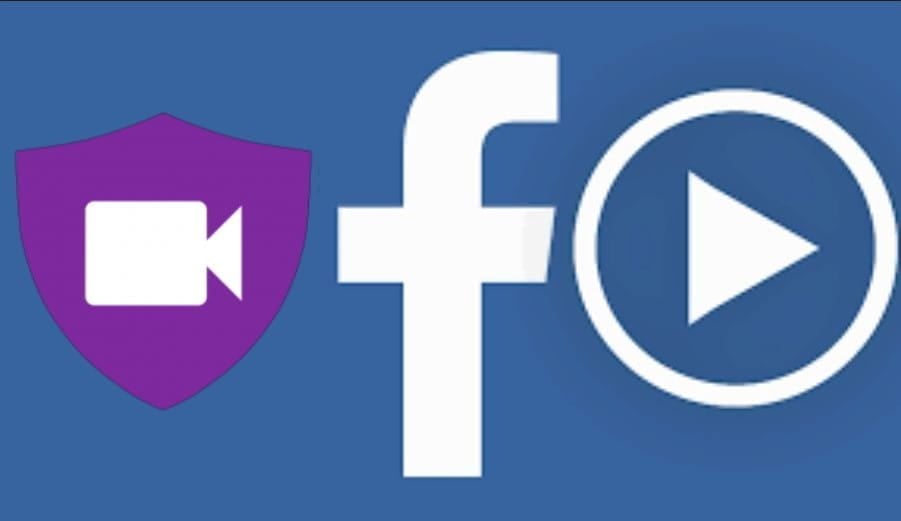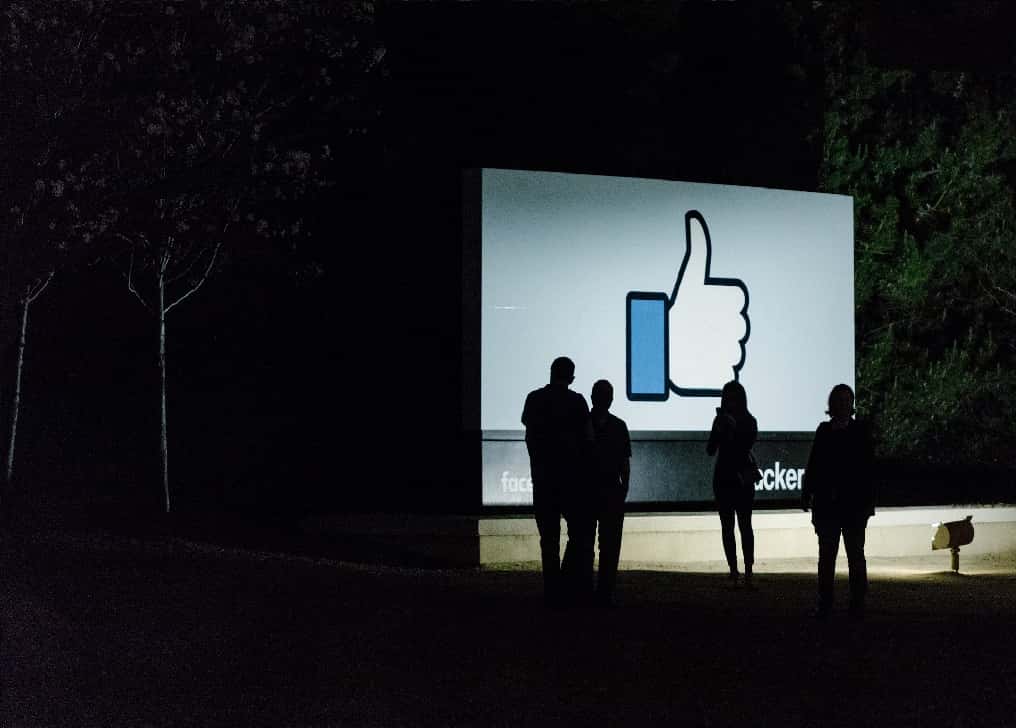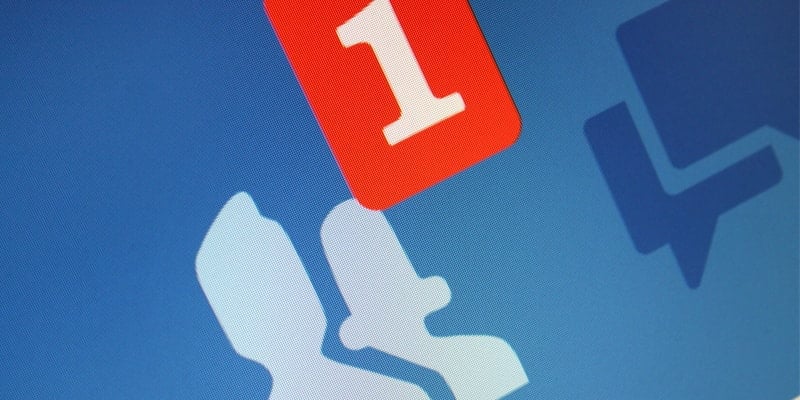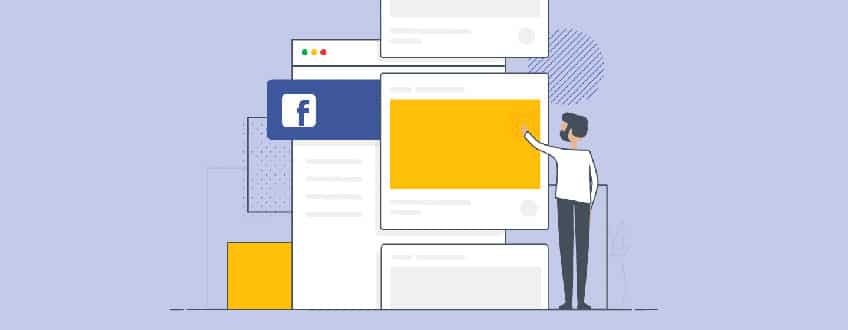مع جميع المخاوف الأخيرة في الأخبار حول خصوصية Facebook ، يفكر العديد من الأشخاص في ترك الموقع بسبب هذه المشكلات. بعض الأعضاء غير سعداء لأنهم يشعرون أنهم مدمنون عليه. ربما تشعر وكأنك في حالة من الحمل الزائد على موقع Facebook أو تشعر بالانزعاج لأن Facebook يمتلك ذكرياتك ، وخصوصًا صورك.

إذا كنت تخشى فقدان الصور والذكريات الأخرى التي يخزنها لك Facebook ، فهناك طريقة لإخراج هذه الصور من الموقع وجعلها على جهاز الكمبيوتر الخاص بك.
حتى إذا كنت لا تخطط للتخلي عن وجود Facebook ، فقد يكون لديك سبب لتحميل بعض أو كل صورك.
هذه العملية تجعل من الممكن حفظ أي صور من Facebook على جهاز الكمبيوتر الخاص بك. إذا قام أشخاص آخرون بنشر صور ترغب في الاحتفاظ بها ، فيمكنك تنزيلها أيضًا. تذكر أن هذه الصور هي ملك للشخص الذي وضعها، لذا كن حذرًا كيف تستخدمها لتجنب المشاكل القانونية.
تحميل صورة واحدة من الويب
للحصول على صورة واحدة ، افتح الصورة أولاً وقم بتحريك الماوس فوق الصورة التي تريد تنزيلها.
ثم انقر فوق الكلمة “خيارات”.
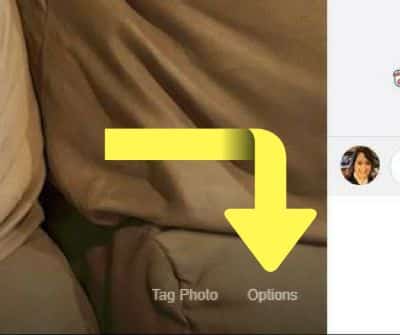
اختر “تنزيل” من قائمة الخيارات ، وسيتم تنزيل الصورة على جهاز الكمبيوتر الخاص بك.
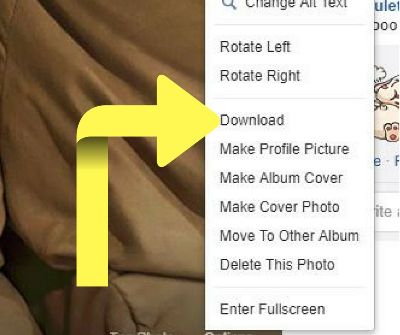
تنزيل صورة واحدة من تطبيق Facebook
إذا كنت تستخدم تطبيق Facebook للجوّال ، وكنت قد صادف صورة تريد حفظها ، فاحرص أولاً على إظهار الصورة التي تريد حفظها.

انقر على النقاط الثلاث في الزاوية اليمنى العليا.
اختر “حفظ الصورة”.
تحميل جميع صورك وبيانات أخرى
إذا قررت تنزيل جميع صورك ، فقط في حالة وجود مشكلة ، فهناك عملية سريعة إلى حد معقول من إصدار الويب من Facebook على جهاز الكمبيوتر الخاص بك. قد تكون الملفات التي ستتلقاها ضخمة ، اعتمادًا على حجم استخدامك لـ Facebook ، وقد لا تعمل بشكل جيد على جهاز الهاتف.
1. انقر على السهم الموجود على الجانب الأيمن من شريط Facebook الأزرق في أعلى الشاشة.
2. حدد الإعدادات.
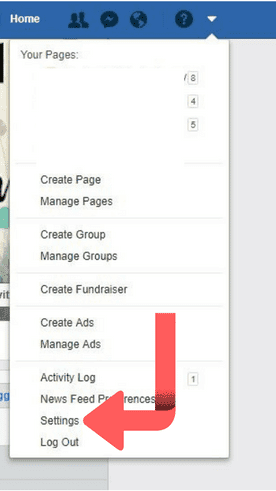
3. انقر على “تنزيل نسخة من بياناتك على Facebook” في أسفل القائمة.
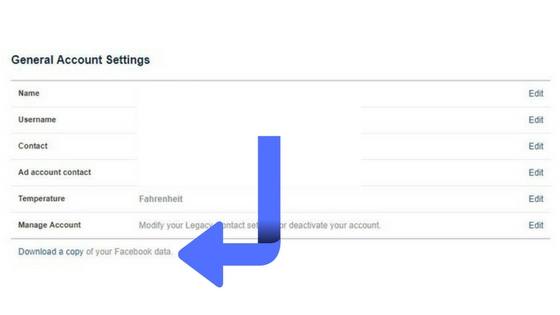
4. حدد “تنزيل الأرشيف”. سيطلب منك إدخال كلمة المرور الخاصة بك للتحقق من هويتك وحماية خصوصيتك.
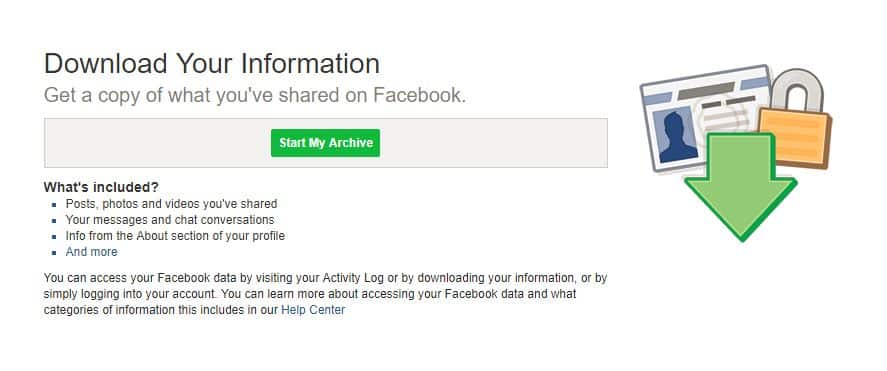
5. انقر على “بدء الأرشفة”.
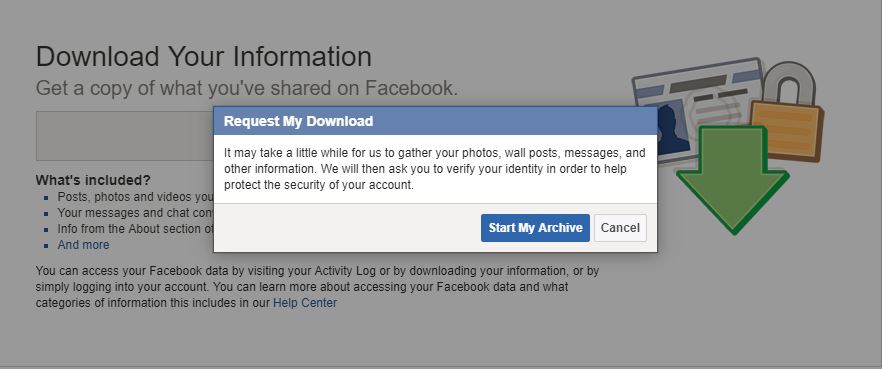
6. عند الانتهاء من إنشاء الملفات ، ستتلقى إشعارًا وبريدًا إلكترونيًا مكتملاً. كان لدي 268 ميغابايت من البيانات ، واستغرق الأمر أقل من عشر دقائق.
7. أدخل كلمة المرور الخاصة بك مرة أخرى. سيتم تنزيل ملف zip على جهاز الكمبيوتر الخاص بك. سوف يستغرق الأمر بضع دقائق لتنزيله.
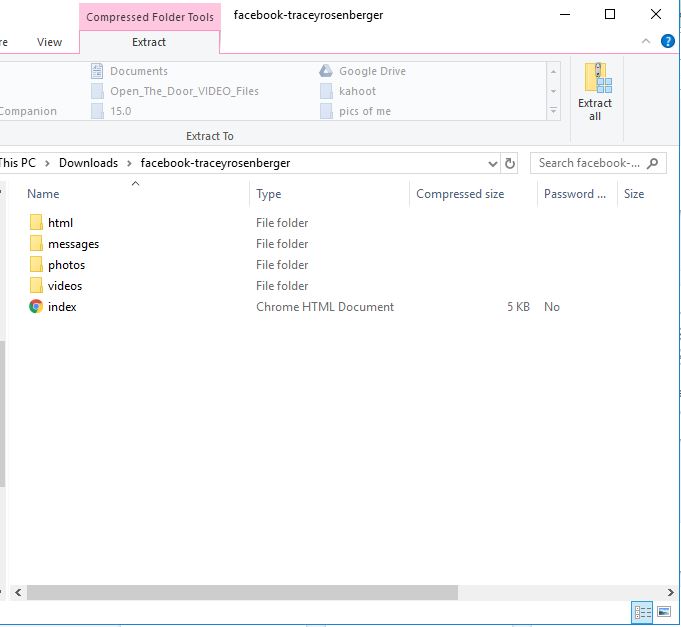
تتضمن الملفات التي تتلقاها في ذلك المجلد المضغوط كل ما سبق لك وضعه على Facebook. توجد مجلدات للصور ومقاطع الفيديو والرسائل وخلاصاتك.
8. استخراج الملفات إلى الوجهة التي تختارها. هذه العملية تستغرق بعض الوقت. لقد استخرجت جميع البيانات ، ولكن إذا كنت تريد فقط الصور ، فمن الممكن استخراج مجلدات محددة فقط. استغرق استخراج بياناتي حوالي خمس عشرة دقيقة.
عندما تقوم بتنزيل بياناتك ، يجب أن تفكر في تشفير المعلومات عندما لا تنظر إليها للحصول على طبقة حماية إضافية.
الخلاصة
حتى إذا كنت لا تخطط لترك فيس بوك ، فإن تنزيل نسخة من صورك يضمن لك الوصول إليها في المستقبل. الذهاب من خلال هذه العملية بسيط ويمكن أن يساعد في منع الكثير من الصداع في وقت لاحق.